- BSOD грешките могат да бъдат доста проблематични и в това ръководство ще ви покажем най-често срещаните причини за грешките в син екран на смъртта.
- Една от честите причини за грешки в BSOD са драйверите ви, така че не забравяйте да ги актуализирате.
- Хардуерните проблеми са друга често срещана причина, така че не забравяйте да проверите вашия твърд диск и RAM.
- Ако получавате BSoD в Windows 10, не забравяйте да проверите хардуерните си връзки и да премахнете всички настройки за овърклок.
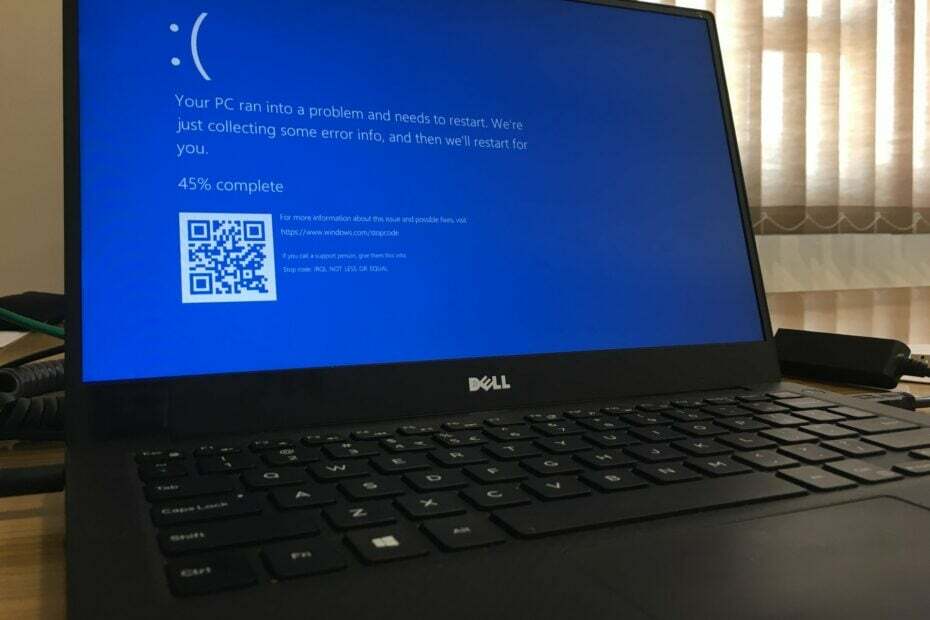
Този софтуер ще поправи често срещаните компютърни грешки, ще ви предпази от загуба на файлове, злонамерен софтуер, отказ на хардуер и ще оптимизира вашия компютър за максимална производителност. Отстранете проблемите с компютъра и премахнете вирусите сега в 3 лесни стъпки:
- Изтеглете инструмента за възстановяване на компютъра Restoro който идва с патентованите технологии (патентът е наличен тук).
- Щракнете Започни сканиране за да намерите проблеми с Windows, които биха могли да причинят проблеми с компютъра.
- Щракнете Поправи всичко за отстраняване на проблеми, засягащи сигурността и производителността на вашия компютър
- Restoro е изтеглен от 0 читатели този месец.
The Син екран на смъртта е една от, ако не и най-страшната и добре позната грешка, с която потребител на Windows може да се сблъска. Вече е с нас от доста време и дори не надгражда до Windows 10 не ни спаси от него.
Колкото и популярен да е Синият екран на смъртта (BSOD), все още има много потребители, които не знаят какво го причинява.
Истината е, че има много причини, поради които възникват грешки в BSOD, но е достатъчно да се каже, че това е причинено от критични хардуерни и софтуерни проблеми.
Какви са основните причини за грешките в BSOD?
1. Остаряла операционна система

Понякога грешките в BSOD могат да бъдат причинени от проблеми със софтуера на ниско ниво, работещ в ядрото на Windows. Това е нещо, което може да бъде решено чрез актуализиране на Windows с най-новите функции, които Microsoft от време на време предлага.
Ако искате да запазите операционна система актуализиран до последната версия, но не знам как, вижте това подробно ръководство.
2. Остарели драйвери
Друга често срещана причина за син екран на смъртта в Windows 10 са драйверите ви. Въпреки че старите драйвери нямат активна роля в причиняването на грешка в BSOD сами по себе си, взаимодействието им с вашата операционна система има.
Всеки път, когато актуализирате вашата операционна система Windows, вашите стари драйвери могат да влязат в конфликт с новата операционна система и дори да причинят BSOD грешки.
 Някои от най-често срещаните грешки и грешки в Windows са резултат от стари или несъвместими драйвери. Липсата на актуална система може да доведе до изоставане, системни грешки или дори BSoD.За да избегнете този тип проблеми, можете да използвате автоматичен инструмент, който само с няколко щраквания ще намери, изтегли и инсталира правилната версия на драйвера на вашия компютър с Windows и ние силно препоръчваме DriverFix.Следвайте тези лесни стъпки за безопасно актуализиране на драйверите:
Някои от най-често срещаните грешки и грешки в Windows са резултат от стари или несъвместими драйвери. Липсата на актуална система може да доведе до изоставане, системни грешки или дори BSoD.За да избегнете този тип проблеми, можете да използвате автоматичен инструмент, който само с няколко щраквания ще намери, изтегли и инсталира правилната версия на драйвера на вашия компютър с Windows и ние силно препоръчваме DriverFix.Следвайте тези лесни стъпки за безопасно актуализиране на драйверите:
- Изтеглете и инсталирайте DriverFix.
- Стартирайте приложението.
- Изчакайте софтуерът да открие всички ваши дефектни драйвери.
- Сега ще ви бъде представен списък с всички драйвери, които имат проблеми и просто трябва да изберете тези, които бихте искали да бъдат коригирани.
- Изчакайте DriverFix да изтегли и инсталира най-новите драйвери.
- Рестартирам вашия компютър, за да влязат в сила промените.

DriverFix
Пазете вашия Windows в безопасност от всякакъв вид грешки, причинени от повредени драйвери, като инсталирате и използвате DriverFix днес!
Посети сайта
Отказ от отговорност: тази програма трябва да бъде надстроена от безплатната версия, за да извърши някои специфични действия.
3. Лоши твърди дискове
Лошият твърд диск също е една от причините за син екран на смъртта. Това означава, че файловете ви са написани зле на твърдия диск, но също така и твърд диск, който е видимо повреден.
Ако срещнете много грешки при четене и писане, когато копирате или инсталирате нови програми, или вие често виждате грешки, маркирани като циклични проверки на излишък, тогава трябва да знаете, че е грешка BSOD неизбежен.
Ако искате да избегнете BSOD грешки, причинени от дефектни твърди дискове, най-добре е да закупите нов, особено ако вашият вече е стар или изпълнен с лоши сектори.
За богат избор от най-добрите твърди дискове, които могат да се купят с пари, вижте тази статия.
4. Неправилни връзки

Стартирайте сканиране на системата, за да откриете потенциални грешки

Изтеглете Restoro
Инструмент за ремонт на компютър

Щракнете Започни сканиране за намиране на проблеми с Windows.

Щракнете Поправи всичко за отстраняване на проблеми с патентованите технологии.
Стартирайте сканиране на компютър с инструмент за възстановяване на възстановяване, за да намерите грешки, причиняващи проблеми със сигурността и забавяния. След като сканирането приключи, процесът на поправяне ще замени повредените файлове с нови файлове и компоненти на Windows.
Твърдият диск не е единственият компютърен компонент, който може да причини грешки в BSOD. Неправилното управление на кабелите или неправилно подредените слотове на няколко други компонента също могат да причинят тези проблеми, особено RAM.
Поради това е добре винаги да проверявате дали всичко е поставено правилно, преди да стартирате компютъра си. Това е особено случаят, когато току-що сте сменили няколко компонента или сте построили нов компютър от нулата.
6. Зловреден софтуер
Обикновените ежедневни приложения и програми обикновено могат да срещнат грешки, но когато се появят, те просто ще се изключат, без да вземат цялата система със себе си.
Същото обаче не може да се каже за компютърните вируси. Този злонамерен код може да причини хаос в регистрите на вашите компютри, незабавно да причини грешки в Blue Screen of Death в Windows 10.
За щастие има много антивирусни програми, които са много добри за премахване на тези заплахи. Един перфектен пример за това твърдение е Bitdefender, оцени Nr. 1 антивирусна програма.
⇒ Вземете Bitdefender Antivirus
7. Овърклок

Въпреки че това може да звучи като тежък удар за геймърите, овърклок вашият компютър също може да причини грешки в BSOD. По принцип натискате компонентите на вашия компютър да функционират непрекъснато над определената граница.
Така че, освен ако не играете често или не се занимавате с прехраната си, връщането на компютъра към фабричните му настройки е по-добрият вариант в дългосрочен план.
8. Прегряване
Основната последица от овърклока е прегряването на компонентите на вашия компютър. Разбира се, други неща могат да причинят повишаване на температурите, като висока температура на околната среда, бавен вентилатор, недостатъчен брой вентилатори и др.
Не само охлаждането на вашия компютър ще ви спести от грешки в BSOD, но и ще увеличи живота на вашия компютър с доста. Ако имате проблеми с вашия вентилатор на процесора, вижте това подробно ръководство за това как да разрешите проблема възможно най-скоро.
Както можете да видите, има доста неща, които могат да причинят страховитите грешки в BSOD. Разбира се, ако знаете какво да правите предварително, можете значително да намалите шанса те да се появят.
И дори да възникнат грешки в BSOD, всичко не е загубено, тъй като има много решения че можете да опитате да отстраните ситуацията.
 Все още имате проблеми?Поправете ги с този инструмент:
Все още имате проблеми?Поправете ги с този инструмент:
- Изтеглете този инструмент за ремонт на компютър оценени отлично на TrustPilot.com (изтеглянето започва на тази страница).
- Щракнете Започни сканиране за да намерите проблеми с Windows, които биха могли да причинят проблеми с компютъра.
- Щракнете Поправи всичко за отстраняване на проблеми с патентованите технологии (Ексклузивна отстъпка за нашите читатели).
Restoro е изтеглен от 0 читатели този месец.


